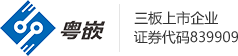VPN(Virtual Private Network,虚拟专用网络)是专用网络的延伸,它可以通过共享Internet或公共网络连接模拟点对点专用连接的方式,在本地计算机和远程计算机之间发送数据。
它具有良好的保密性和不受干扰性,使双方能够进行自由而安全的点对点连接。下面介绍一种快速构建VPN服务器的方法。
安装软件
1.安装PPP
安装PPP(Point-to-Point Protocol,点到点协议)2.4.2以上的版本,可以到http://sourceforge.net/project/showfiles.php?group_id=44827下载ppp-2.4.3-0.cvs_20040527.1.i386.rpm软件包。
安装命令如下:
#rpm -Uvh ppp-2.4.3-0.cvs_20040527.1.i386.rpm
2.安装内核MPPE补丁
安装内核MPPE(Microsoft Point to Point Encryption,微软点对点加密)补丁需要根据内核选择相应的版本。笔者使用的Linux内核是2.4.20-31.9版本,可以到http://pptpclient.sourceforge.net/mppe/kernel-mppe-2.4.20-31.9.i686.rpm下载相应的kernel-mppe-2.4.20-31.9.i686.rpm软件包。安装命令如下:
#rpm -ivh kernel-mppe-2.4.20-31.9.i686.rpm
用以下命令检查内核MPPE补丁是否安装成功:
#modprobe ppp-compress-18
3.检查PPP是否支持MPPE
用以下命令检查PPP是否支持MPPE:
#strings '/usr/sbin/pppd' grep -i mppe wc --lines
如果以上命令输出为“0”则表示不支持;输出为“30”或更大的数字就表示支持。
VPN(Virtual Private Network,虚拟专用网络)是专用网络的延伸,它可以通过共享Internet或公共网络连接模拟点对点专用连接的方式,在本地计算机和远程计算机之间发送数据。
它具有良好的保密性和不受干扰性,使双方能够进行自由而安全的点对点连接。下面介绍一种快速构建VPN服务器的方法。
安装软件
1.安装PPP
安装PPP(Point-to-Point Protocol,点到点协议)2.4.2以上的版本,可以到http://sourceforge.net/project/showfiles.php?group_id=44827下载ppp-2.4.3-0.cvs_20040527.1.i386.rpm软件包。
安装命令如下:
#rpm -Uvh ppp-2.4.3-0.cvs_20040527.1.i386.rpm
2.安装内核MPPE补丁
安装内核MPPE(Microsoft Point to Point Encryption,微软点对点加密)补丁需要根据内核选择相应的版本。笔者使用的Linux内核是2.4.20-31.9版本,可以到http://pptpclient.sourceforge.net/mppe/kernel-mppe-2.4.20-31.9.i686.rpm下载相应的kernel-mppe-2.4.20-31.9.i686.rpm软件包。安装命令如下:
#rpm -ivh kernel-mppe-2.4.20-31.9.i686.rpm
用以下命令检查内核MPPE补丁是否安装成功:
#modprobe ppp-compress-18
3.检查PPP是否支持MPPE
用以下命令检查PPP是否支持MPPE:
#strings '/usr/sbin/pppd' grep -i mppe wc --lines
如果以上命令输出为“0”则表示不支持;输出为“30”或更大的数字就表示支持。
VPN(Virtual Private Network,虚拟专用网络)是专用网络的延伸,它可以通过共享Internet或公共网络连接模拟点对点专用连接的方式,在本地计算机和远程计算机之间发送数据。
它具有良好的保密性和不受干扰性,使双方能够进行自由而安全的点对点连接。下面介绍一种快速构建VPN服务器的方法。
安装软件
1.安装PPP
安装PPP(Point-to-Point Protocol,点到点协议)2.4.2以上的版本,可以到http://sourceforge.net/project/showfiles.php?group_id=44827下载ppp-2.4.3-0.cvs_20040527.1.i386.rpm软件包。
安装命令如下:
#rpm -Uvh ppp-2.4.3-0.cvs_20040527.1.i386.rpm
2.安装内核MPPE补丁
安装内核MPPE(Microsoft Point to Point Encryption,微软点对点加密)补丁需要根据内核选择相应的版本。笔者使用的Linux内核是2.4.20-31.9版本,可以到http://pptpclient.sourceforge.net/mppe/kernel-mppe-2.4.20-31.9.i686.rpm下载相应的kernel-mppe-2.4.20-31.9.i686.rpm软件包。安装命令如下:
#rpm -ivh kernel-mppe-2.4.20-31.9.i686.rpm
用以下命令检查内核MPPE补丁是否安装成功:
#modprobe ppp-compress-18
3.检查PPP是否支持MPPE
用以下命令检查PPP是否支持MPPE:
#strings '/usr/sbin/pppd' grep -i mppe wc --lines
如果以上命令输出为“0”则表示不支持;输出为“30”或更大的数字就表示支持。
测试
下面以Windows Server 2003为例来进行测试。
1.新建连接
单击“开始→设置→网络和拨号连接”打开“网络和拨号连接”的窗口,再单击“新建连接”打开“网络连接向导”的窗口,然后依次选择或填写“连接到我的工作场所网络→虚拟专用网络连接→公司名(可以随便填写)→不拨初始连接→IP地址(填入VPN服务器的IP地址)”,单击“确定”,就建立了一个新的连接。
2. 修改连接属性
右击刚才创建的连接,再依次单击“属性→网络(选择TCP/IP协议)→属性→”,然后把“在远程网络上使用默认网关”前面的勾去掉后单击“确定”。
3.建立连接
双击刚才建立好的连接,填入提前设置好的用户名和密码,单击“确定”进行连接。如果连接成功,在连接的“详细信息”里应该可以看到服务器所分配的IP地址等信息。这时,就可以跟连接进入的局域网里的其它计算机进行通信了。
如果客户端使用的仍然是Windows 95或Windows 98,则需要到http://support.microsoft.com/support/kb/articles/q285/1/89.asp下载相关的拨号程序。
教您30分钟打造Linux的VPN服务器
更新时间: 2006-03-14 10:41:57来源: 粤嵌教育浏览量:2991